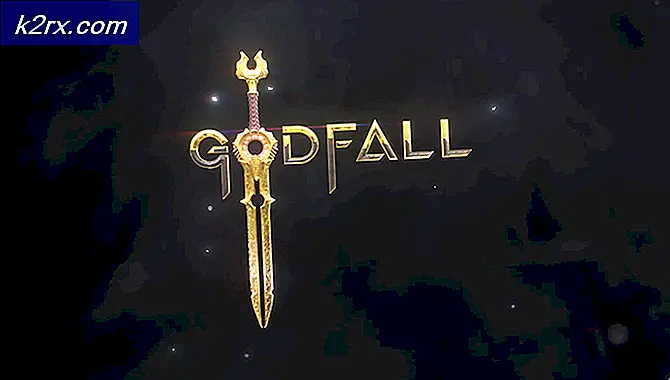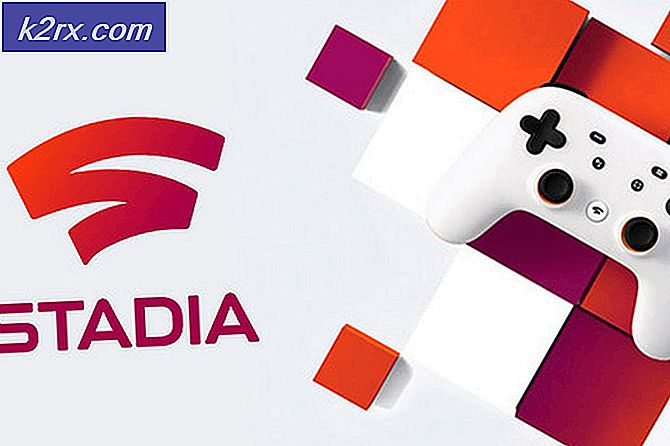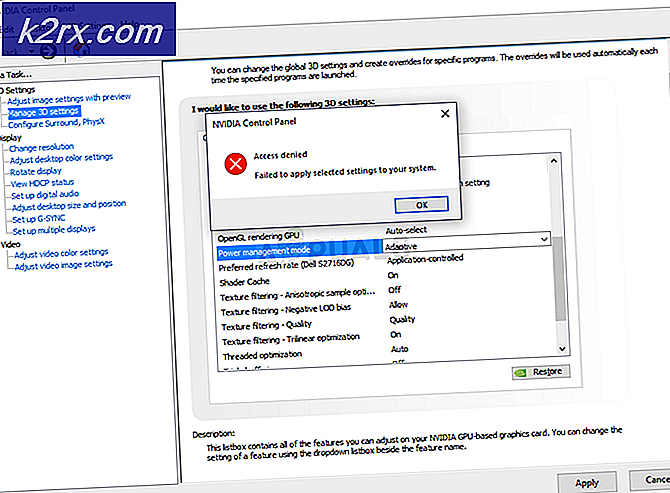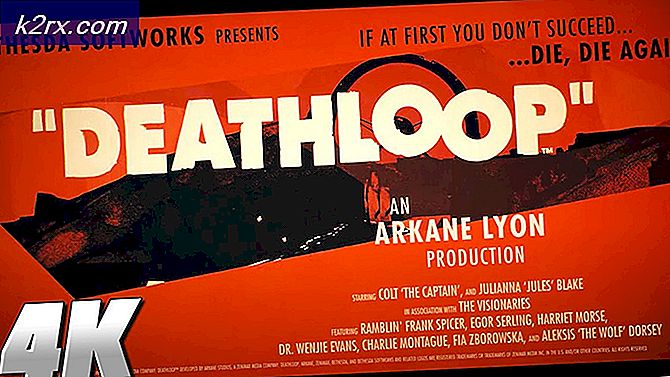Perbaiki: Escape Key di WoW tidak berfungsi
WoW (World of Warcraft) adalah game online multipemain dunia terbuka yang dimiliki oleh Blizzard. Ini adalah pelopor game online dunia terbuka dan telah memimpin sebagai game online paling sukses di industri ini.
Seperti semua game raksasa lainnya, WoW tidak bebas dari masalah. Salah satu masalah tersebut adalah tombol Escape tidak berfungsi di dalam game. Entah kunci pelarian tidak berfungsi sama sekali atau berfungsi sebentar-sebentar. Di sini, di artikel ini, kita akan membahas semua penyebab dan cara untuk memperbaiki masalah tersebut. Pastikan Anda mulai dengan solusi pertama dan terus turun.
Apa Penyebab Escape Key Tidak Berfungsi di World of Warcraft?
Setelah penelitian dan eksperimen ekstensif kami, kami mengamati bahwa ada lebih dari satu alasan mengapa Anda mungkin mengalami masalah saat bermain. Berikut adalah beberapa di antaranya:
Sebelum kita beralih ke solusi, pastikan Anda masuk sebagai administrator di komputer Anda dan memiliki koneksi internet yang terbuka dan aktif tanpa proxy apa pun. Juga, simpan kredensial Anda; Anda akan membutuhkan mereka.
Solusi 1: Memeriksa Aplikasi Pihak Ketiga
Seperti disebutkan dalam penyebabnya, aplikasi atau plugin pihak ketiga seperti NVIDIA Shadow Play atau aplikasi perekaman layar bertentangan dengan instalasi WoW. Mereka memberikan overlay yang berjalan di atas permainan. Terkadang, aplikasi cerdas bahkan memantau tindakan Anda dan mulai merekam secara instan saat dipicu. Dalam solusi ini, kami akan menavigasi ke manajer aplikasi dan hapus instalan aplikasi apa pun yang kami temui.
- Tekan Windows + R, ketik "appwiz.cpl” di kotak dialog dan tekan Enter.
- Setelah berada di manajer aplikasi, gulir semua entri dan hapus instalan yang menurut Anda mungkin menyebabkan masalah. Cukup klik kanan dan pilih Copot pemasangan.
- Restart komputer Anda setelah melakukan perubahan dan periksa apakah masalah telah teratasi.
catatan:Juga, pastikan Aplikasi Desktop Webull dinonaktifkan karena diketahui menyebabkan masalah ini jika berjalan di latar belakang saat Anda bermain.
Jika Anda tidak memiliki aplikasi pihak ketiga eksternal, Anda harus memastikan bahwa Shadow Play dinonaktifkan. Ikuti langkah-langkah yang disebutkan di bawah ini.
- Buka Pengalaman Nvidia GeForce aplikasi sebagai administrator.
- Arahkan ke 'Umum' tab menggunakan panel navigasi yang ada di sisi kiri layar. Belok "Bagikan” mati dengan mengklik tombol di depannya (ShadowPlay juga dikenal sebagai Bagikan). Tekan Terapkan untuk menyimpan perubahan dan keluar.
- Nyalakan ulang komputer Anda dan periksa apakah masalah yang dihadapi telah terpecahkan.
Solusi 2: Menonaktifkan semua Add-on
WoW memiliki dukungan untuk add-on pihak ketiga yang memungkinkan pengguna untuk menyesuaikan gameplay mereka dengan mengutak-atik antarmuka pengguna dan menampilkan informasi tambahan di layar gameplay mereka. Hampir semua pemain menggunakan add-on untuk komunikasi yang efisien dan pengalaman menyerang yang baik.
Namun, karena pengaya ini adalah pihak ketiga, pengaya ini terkadang tidak berfungsi seperti yang diharapkan dan menyebabkan perilaku permainan yang aneh. Dalam solusi ini, kami akan menonaktifkan semua add-on dari game Anda dan memeriksa apakah masalah telah teratasi.
Ada dua cara untuk menonaktifkan semua add-on. Satu tempat Anda menonaktifkannya dalam game dan satu tempat Anda menghapus file mereka. Keduanya dijelaskan di bawah ini dimulai dengan metode dalam game.
- Luncurkan game dan masukkan kredensial Anda. Setelah Anda masuk dan berada di layar utama Anda, buka Tidak bisa dan pilih Pengaya dari opsi. Anda juga dapat menavigasi menggunakan Antarmuka.
- Setelah di jendela add-on, hapus centang setiap add-on dan pastikan tidak ada yang diaktifkan.
- Sekarang restart klien Anda dan masuk ke dalam game. Sekarang periksa apakah masalah telah teratasi.
Jika Anda tidak dapat menonaktifkan add-on dengan cara ini, ikuti langkah-langkah di bawah ini.
- Tekan Windows + E untuk meluncurkan Windows Explorer dan arahkan ke alamat berikut:
%\World of Warcraft\_retail_\Interface\AddOns.
Jika Anda memiliki versi yang lebih lama, navigasikan ke sini:
%\World of Warcraft\Interface\AddOns.
- Sekarang memotong dan tempel semua konten ke direktori lain (seperti Desktop) sehingga folder add-on kosong.
- Nyalakan kembali komputer Anda dan luncurkan game lagi. Sekarang periksa apakah Anda dapat menekan tombol Esc dengan mudah.
Solusi 3: Menggunakan / muat ulang
World of Warcraft memiliki perintah '/ reload' yang memungkinkan semua antarmuka pengguna untuk memuat ulang sendiri dari awal. Ini membantu dalam memecahkan konfigurasi kesalahan (seperti yang kami alami) dengan mengambil semua data dari awal dan membangun kembali UI Anda. Menurut penelitian kami, kami menemukan bahwa memuat ulang UI akan memperbaiki masalah untuk sementara.
Hanya Tipe ‘/muat ulang' di jendela obrolan Anda dan tekan Enter. Sekarang WoW akan mulai memuat lagi dan mungkin perlu beberapa saat jadi pastikan Anda bersabar. Setelah dimuat ulang, periksa apakah masalah yang dihadapi telah teratasi.
Solusi 4: Menginstal Ulang World of Warcraft
Jika semua metode di atas tidak berhasil, itu mungkin berarti file penginstalan game Anda rusak. Ini terjadi sepanjang waktu dan tidak ada yang perlu dikhawatirkan. File penginstalan mungkin tidak dapat digunakan jika terganggu saat memperbarui atau Anda telah menghapus beberapa. Pastikan Anda memiliki semua kredensial Anda karena Anda akan diminta untuk memasukkannya.
- Tekan Windows + R, ketik appwiz.cpl di kotak dialog dan tekan Enter.
- Sekarang temukan Warcraft dari daftar, klik kanan padanya dan pilih Copot pemasangan.
Jika Anda menggunakan game menggunakan klien Blizzard, maka hapus instalan permainan dari sana. Jika Anda hanya menggunakan game dari folder yang Anda salin dari tempat lain, menghapus folder itu. Juga, pastikan Anda menghapus semua file sementara yang disimpan di profil Anda.
Sekarang navigasikan ke halaman Unduh Blizzard Resmi dan unduh klien World of Warcraft darinya. Setelah mengunduh game, instal menggunakan administrator. Restart komputer Anda, luncurkan game dan masukkan kredensial Anda. Sekarang periksa apakah masalah sudah terpecahkan.